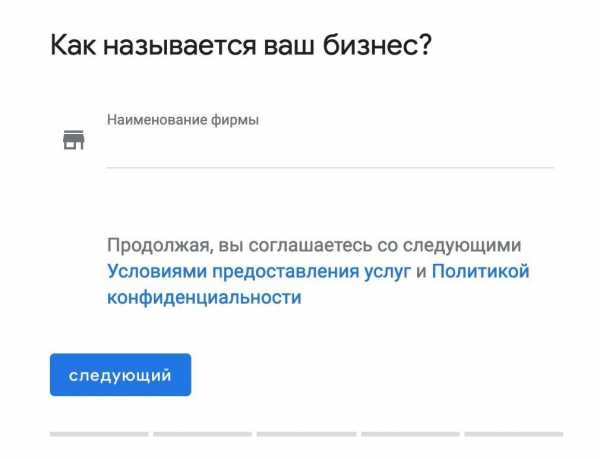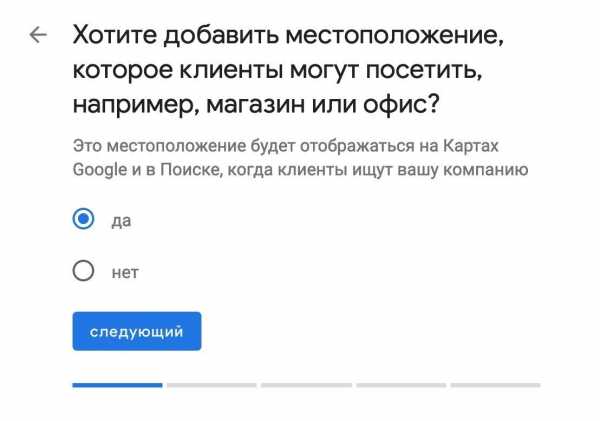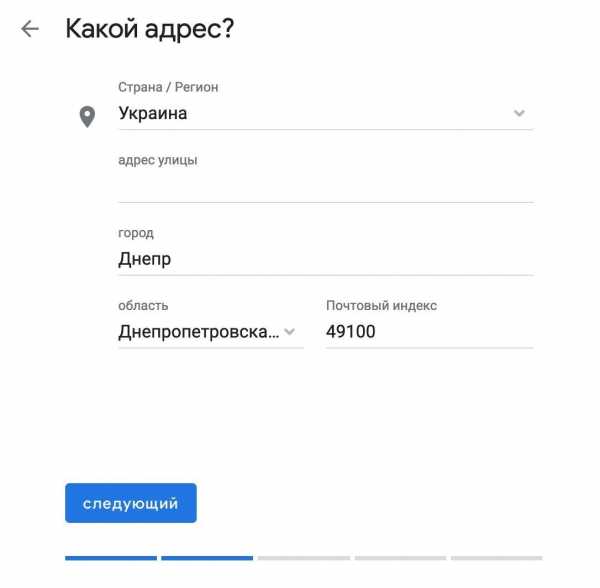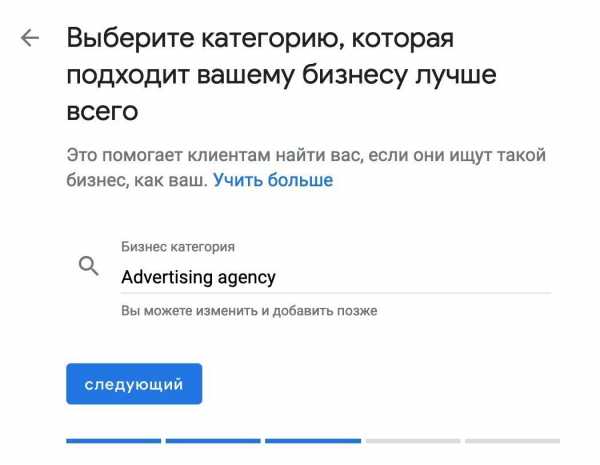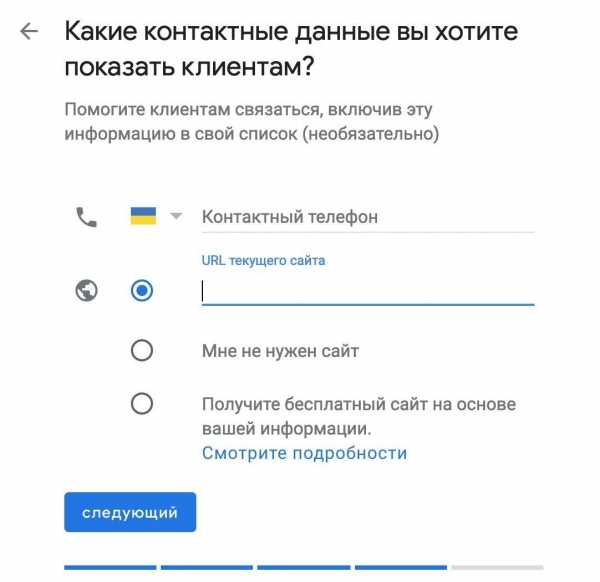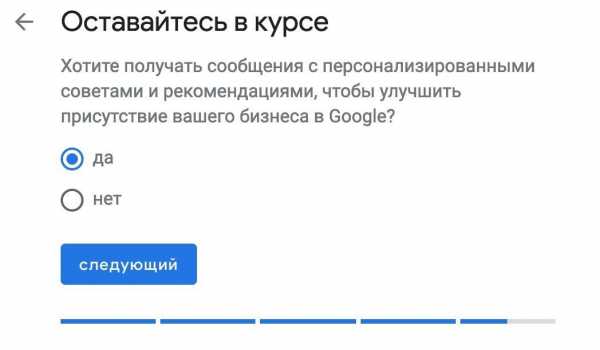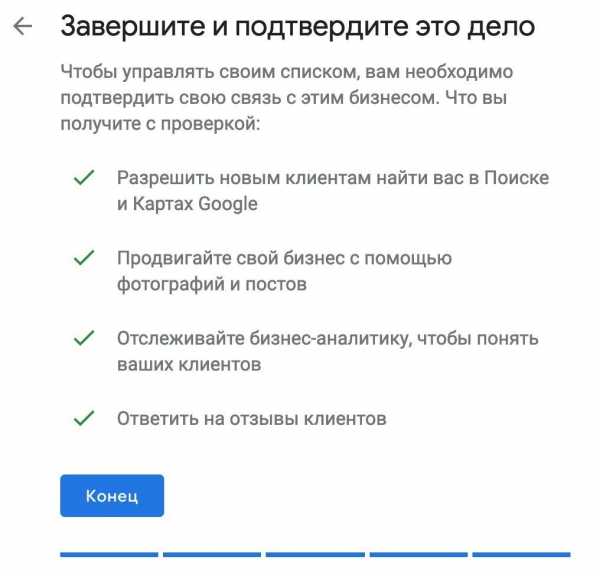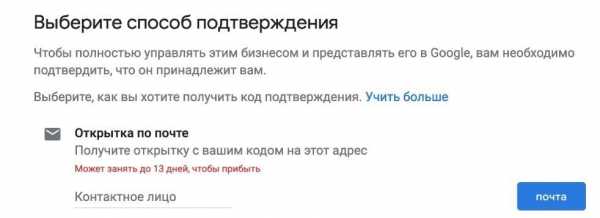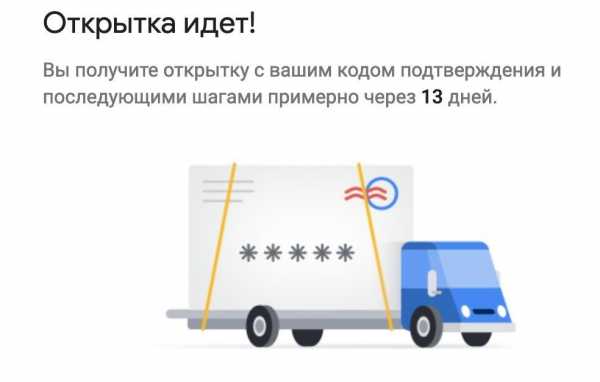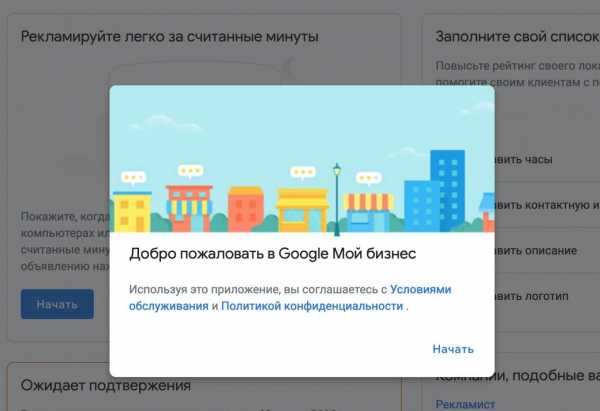Как добавить компанию на Google Карты
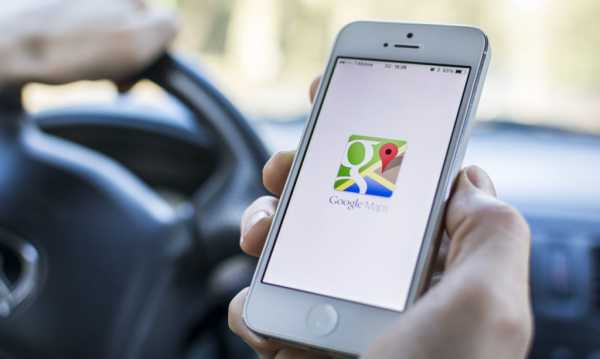
Если вы хотите, чтобы при поиске вашей компании в ТОПе отображалась карта с ее местонахождением, контактами и отзывами клиентов, вам необходимо зарегистрировать ее в сервисе Google Мой бизнес.
Зачем добавлять компанию на карты?
- Клиент легко найдет ваш офис, проложив до него маршрут от своего дома с помощью карты Google.
- Рядом с адресом пользователи смогут прочесть отзывы о вашей компании или оставить собственные, если они уже успели воспользоваться вашими услугами.
- Пользователи мобильных телефонов, которые находятся в вашем радиусе обслуживания, быстрее найдут информацию о вашей компании.
- Указав адрес сайта в информации о вашей компании на карте, вы можете получить дополнительные заказы.
Еще несколько преимуществ размещения компании на картах:
- Сервис Google Карты абсолютно бесплатный.
- Чтобы добавить компанию на карты, необязательно иметь свой сайт.
- Если у компании несколько филиалов, их также можно обозначить на картах.
- Если конкретного адреса нет, и вы оказываете выездные услуги, регистрация бизнеса возможна.
Каждый пользователь сервиса «Мой бизнес» должен знать, что в нем можно создать страницы двух типов – страницу бренда и страницу компании. Уделите этому моменту особое внимание.
Страницу бренда нельзя привязать к адресу, а следовательно в картах и выдаче она не отображается. Отзыв на ней оставить также нельзя. Такие страницы нужны исключительно для общения с клиентами и размещения новостей.
При создании страницы компании можно указать адрес. Эта страница отображается в картах и в выдаче, на ней можно оставлять отзывы.
То есть, если вы хотите видеть вашу организацию в картах, вам необходимо выбрать именно страницу компании, а не бренда.
Теперь можно приступать к настройкам. Это займет у вас не более десяти минут.
Шаг 1: Регистрация почты на Gmail.com
Прежде чем воспользоваться любым сервисом от Гугл, необходимо зарегистрировать почту на Gmail.com.
Недавно данный почтовый сервис вышел на первое место в мире по количеству пользователей, благодаря своему удобству и многофункциональности.
Шаг 2: Регистрация компании в сервисе «Мой бизнес» и заполнение данных
После регистрации почты перейдите в сервис «Мой бизнес» и войдите в систему, нажав кнопку SIGN IN.
В открывшемся окне, вы увидите поля, куда необходимо будет внести данные о вашей компании. Затем нажмите кнопку «Продолжить». Особое внимание обратите на пункт «Вы доставляете товары и услуги клиентам по их местонахождению?». Это означает, что у вашей компании нет офиса, и вы сами доставляете клиентам товар.
Шаг 3: Подтверждение своих полномочий
Далее вы должны подтвердить свои полномочия на добавление компании в сервис «Мой бизнес», а также принять условия сотрудничества.
Шаг 4: Подтверждение адреса, по которому вам пришлют проверочный код
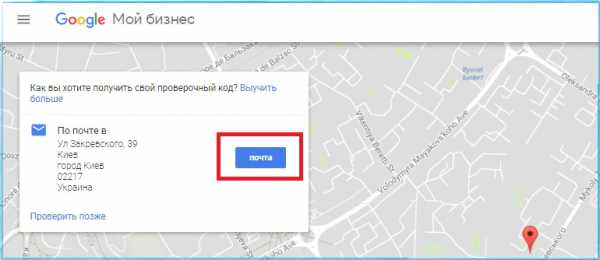
Теперь необходимо подтвердить адрес, на который через 1-2 недели Google пришлет письмо с проверочным кодом. Код действителен в течение 30 дней. Чтобы Google отправил письмо, нажмите «Почта», а затем на кнопку «Отправить открытку».
Шаг 5: Заполнение дополнительных данных
Внесите всю необходимую информацию о компании: описание деятельности, телефон, часы работы, выходные, фотографии.
Теперь, чтобы ваша компания появилась на картах, вам остается только дождаться письма от Google и ввести полученный проверочный код.
После добавления компании на карту обязательно убедитесь, что у Google есть:
- Правильная ссылка на ваш сайт,
- Правильные рабочие часы,
- Контакты компании,
- Точный адрес,
- Ссылки на полезную информацию о вашей компании в Интернете.
Смотрите также
smartlanding.ru
Как добавить компанию в Google Maps (Гугл карты/Мой бизнес), продвижение в Гугл картах
1. Вступление
2. Содержание статьи
- Вступление
- Содержание статьи
- Зачем добавлять компанию в Google Карты
- Как добавить компанию в Google Карты
4.1 Где посмотреть статус подтверждения
4.2 Как получить доступ к уже добавленной компании в Гугл Картах или что делать, если доступ утерян
4.3 Как добавить организацию в Google Earth
4.4Как добавить место (открытые компании или ориентиры) - Структура аккаунта Google Мой бизнес
- Какие данные необходимо заполнить в аккаунте Гугл Мой бизнес?
- Поиск в Google Maps
7.1 Режимы Google Карт - Как добавить гугл карту на свой сайт
- Как скачать или распечатать Гугл карту
- Как удалить чужое фото в Google Moй бизнес
- Как связать аккаунт Google бизнес с Adwords
- Как продвигаться в Гугл картах
- Краткое заключение
3. Зачем добавлять компанию в Google Maps
Сервис Гугл карт увеличивает присутствие вашего бизнеса в поиске, а также помогает вашему потенциальному клиенту найти вас, одни из ключевых возможностей:
- Клиенты смогут находить вас в Гугл Картах по названию вашей фирмы, а также по целевым поисковым запросам
- Целевой трафик из Гугл Карт на ваш сайт
- Возможность публиковать сведения о компании в поиске Google, Картах
- Возможность получения отзывов на странице в Гугл Бизнес
- Клиенты смогут прокладывать маршрут к вашему офису
4. Как добавить компанию в Google Maps/Мой бизнес
- Необходимо авторизоваться в Гугл (необходим аккаунт в Gmail https://www.google.com/intl/ru/gmail/about/
- Перейдите на сайт https://www.google.com/business/
- Перейдите по ссылке “Начать сейчас”
- Заполняем название компании:

- Делаем отметку, что хотим, чтобы компания отображалась на карте

- Заполняем адрес:

Обратите внимание, что при допуске опечатки отправляется повторное письмо, отправка идет по государственной почте, и это может занять 2-4 недели (также бывает, что письмо не доходит). - Выбираем, обслуживает ли бизнес клиентов за пределами указанного адреса:

- Выберите категорию бизнеса:

*на английском - Добавляем контактный номер телефона и сайт

- Выбираем, хотим ли получать рекомендации Google

- Итоговое подтверждение

- Подтвердите адрес отправки

- Готово

- На почту придет письмо с кодом подтверждения, который необходимо будет ввести в аккаунте.
- После нажатия на кнопку “Продолжить” переходим в аккаунт Google Бизнес

- Перейдите по ссылке “Начать сейчас”
Инструкция Google: https://support.google.com/business/answer/2911778?hl=ru
4.1. Где посмотреть статус подтверждения
Статус можно посмотреть в личном кабинете Гугл Бизнес: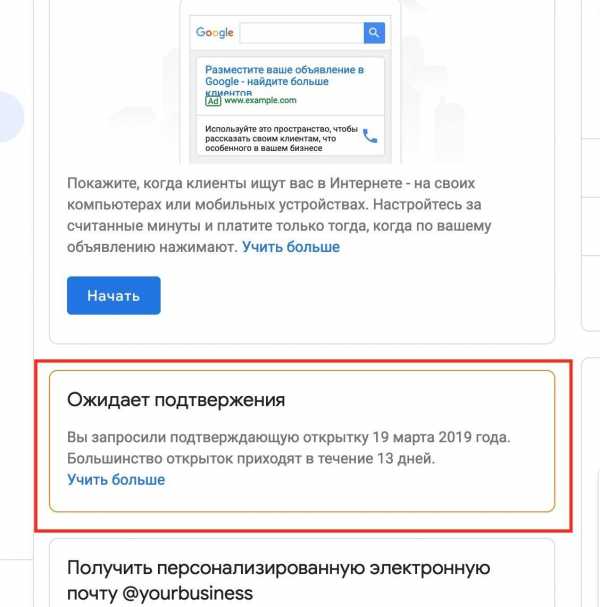
Инструкция Google: https://support.google.com/business/answer/7107242
4.2. Как получить доступ к уже добавленной компании в Гугл Картах или что делать, если доступ утерян
Есть 2 способа:
- Запросить права собственности на страницу компании по инструкции: https://support.google.com/business/answer/4566671
- Восстановить доступ к электронной почте тут, по инструкции:
advermedia.ua
Как организации добавить филиал на карты Гугла
Присутствие компании на картах поисковых систем увеличивает шансы быть найденными пользователями и помогает продвижению бизнеса в Интернете. Но есть компании, в которых несколько офисов, магазинов, пунктов выдачи. На поиск информации о том, как добавить филиал на карты Гугла, было потрачено немало времени. В справках Google, образно говоря, настоящая циклическая переадресация: бесконечные ссылки с одной статьи на другую. Но все оказалось довольно просто, поэтому решила рассказать и показать, как добавить филиал компании на карты Google.
Один из вариантов добавление фирмы на Гугл карты – создание бизнес страницы в Google+. Требуется подтверждение прав аккаунта, который представляет компанию. Есть несколько способов получить код подтверждения. Самый геморройный – запрос отправки кода по почте на фактический адрес с индексом, страной, городом и прочими параметрами. Ожидание письма с кодом подтверждения от Гугла длится до месяца.
У компании с подтвержденными правами есть личный кабинет. В разделе «Информация» отображены подтвержденные адреса. На скриншоте видно один, мне нужно добавить второй. Все происходит на страницах домена https://business.google.com/.
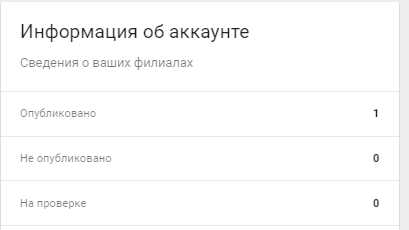
Импорт/экспорт файла Excel с данными о компании
Можно скачать экселевский файл с данными в карточке организации и внести изменения в него. Интересный момент: в файле несколько граф (адрес 1, адрес 2 и т. д.), но для почтового индекса, например, графа одна. Если у подразделений один индекс, пойдет, а если они находятся в разных районах или городах, индексы будут разные. Можно было попытаться добавить графу с индексом 2. Но есть и еще один важный пункт – код филиала. Любые цифры, буквы, сочетания — из головы.
Заполнила поля по своему разумению и отправилась загружать измененный файл обратно. Пока блуждала по вкладкам, разобралась, где это делается: при нажатии на синий кружок с плюсом в правом нижнем углу страницы открывается контекстное меню. Там пункты «Добавить компанию» и «Загрузить файл» с соответствующими иконками.
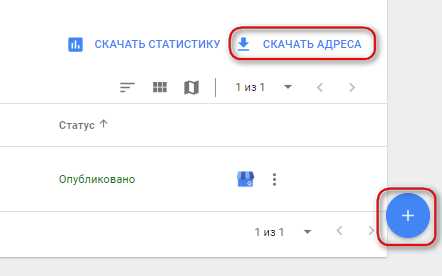
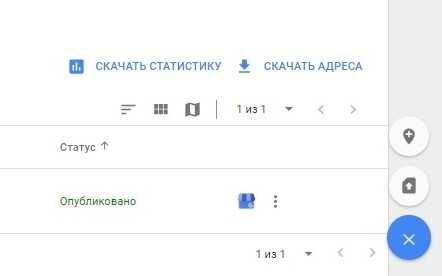
Создание новой бизнес страницы
Загрузила файл и получила сообщение, что если филиал не подтвержден, информация на картах отображаться не будет. Пошла по ссылке, чтобы подтвердить данные о компании, и выяснилось, что все же нужно создать еще одну бизнес страницу с названием, указанием вида деятельности, адресом.
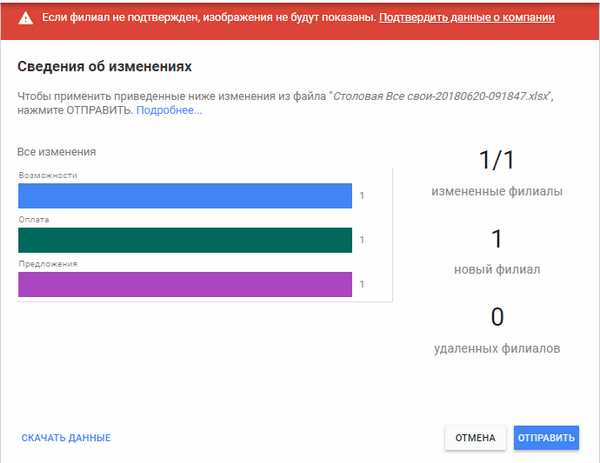
После корректного заполнения полей появилась возможность подтвердить права. Здесь ждал приятный сюрприз. Способы подтверждения предлагались на выбор – кроме почты, и звонок на телефон, и СМС. Возможно, сервис Гугл Мой Бизнес упростил процесс, или роль сыграло то, что нужно добавить на карты Гугла филиал с тем же названием, видами деятельности, общим сайтом, а не новую компанию. Со второй попытки СМС с шестизначным кодом пришла, он был введен в поле. В карточке появились два адреса.
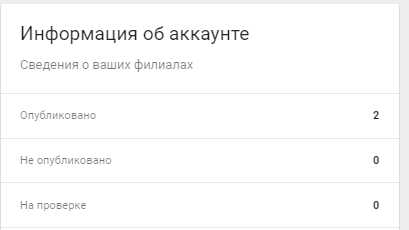
Оставалось вписать код филиала в расширенных сведениях и указать время работы, но это уже можно заполнить или в дальнейшем редактировать в интерфейсе.
nadezhdakhachaturova.ru